안녕하세요,
테너쉐어 포디딕(4DDiG) 입니다.
EFI 시스템 파티션(ESP)은 특히 통합 가능한 확장 펌웨어 인터페이스(UEFI)를 실행하는 현대 컴퓨터 시스템에서 중요한 구성 요소입니다. 부팅 프로세스에서 핵심적인 역할을 하며, 시스템 초기화 및 부팅 관리에 필요한 필수 파일을 저장합니다. 그러나 사용자가 시스템 유지보수 요구 사항, 디스크 관리 작업 또는 문제 해결 목적으로 EFI 시스템 파티션을 삭제해야 할 경우가 있습니다.
EFI 파티션을 삭제하는 방법을 이해하는 것은 중요하지만, 잠재적인 시스템 오류나 부팅 실패를 피하기 위해 신중한 고려와 구체적인 지침이 필요합니다. Windows 11, 10, 8 또는 7을 사용하더라도, EFI 파티션을 삭제하는 방법을 이해하는 것은 체계적인 접근이 필요합니다. 이 기사에서는 다양한 Windows 운영 체제에서 EFI 시스템 파티션을 삭제하는 방법에 대해 설명하겠습니다.

파트 1: Overview of EFI System Partition (ESP)
EFI 시스템 파티션(ESP)은 통합 가능한 확장 펌웨어 인터페이스(UEFI) 표준을 준수하는 현대 컴퓨터 시스템에서 필수적인 요소입니다. 이것은 중요한 부트 관련 파일들의 저장 공간이며, 시스템의 부팅 프로세스에 근본적인 역할을 합니다.
일반적으로 부트로더, 장치 드라이버 및 시스템 초기화 및 관리에 필수적인 다른 파일들이 포함되어 있습니다.
실제로 ESP는 일반적으로 FAT32 파일 시스템으로 포맷되며 특정 파티션 유형 GUID(전역 고유 식별자)로 식별됩니다. USB 드라이브에서 EFI 시스템 파티션을 삭제하는 방법의 중요성을 이해하는 것은 사용자에게 중요합니다.
파트 2: EFI 시스템 파티션이 필요한가요?
EFI 시스템 파티션(ESP)은 통합 가능한 확장 펌웨어 인터페이스(UEFI) 시스템에게 중요합니다. 그 주요 기능은 시스템 초기화 및 관리를 위한 중요한 부트 관련 파일을 저장하는 것입니다. ESP는 모든 컴퓨터 시스템에 대해 선택 사항이지만, 그 부재는 주로 UEFI 기반 설정에서 중대한 제한과 복잡성을 야기할 수 있습니다.
ESP가 없으면 시스템이 올바르게 부팅하기 어려울 수 있으며, 이로 인해 부팅 실패나 시스템 불안정성이 발생할 수 있습니다. 또한, ESP는 단일 디스크에서 여러 운영 체제의 설치 및 관리를 제공하여 듀얼 부팅 또는 멀티 부팅 구성을 사용하는 사용자에게 중요합니다.
파트 3: EFI 파티션이 삭제된 경우 발생하는 문제
EFI 파티션이 삭제되면 다음과 같은 문제가 발생할 수 있습니다:
- 부팅 불가능: EFI 시스템 파티션 (ESP)이 없으면 시스템이 부팅할 수 없어 운영 체제를 시작할 수 없게 될 수 있습니다.
- 부팅 오류: ESP를 삭제하면 "부팅 가능한 장치를 찾을 수 없음" 또는 "운영 체제를 찾을 수 없음"과 같은 다양한 부팅 오류가 발생할 수 있습니다. 이는 필요한 부팅 파일을 찾을 수 없음을 나타냅니다.
- 시스템 불안정성: ESP를 제거하면 시스템이 불안정해질 수 있으며, 부팅 또는 정상 작동 중에 빈번한 충돌, 멈춤 또는 예상치 못한 동작이 발생할 수 있습니다.
- 설치된 운영 체제에 접근할 수 없음: EFI 파티션을 삭제하고 제거하면 부트로더 파일이 ESP 내에 저장되므로 멀티 부팅 구성에서 설치된 운영 체제에 액세스할 수 없게 됩니다.
- 복구의 어려움: EFI 시스템 파티션이 없으면 필수적인 시스템 복구 도구와 유틸리티가 ESP 내에 저장된 파일에 의존하여 복구 환경으로 부팅하는데 어려움이 생길 수 있습니다.
- 잠재적인 데이터 손실: 일부 경우에는 ESP를 삭제하면 삭제 프로세스 중에 중요한 시스템 파일이나 파티션이 우연히 영향을 받아 의도하지 않은 데이터 손실이 발생할 수 있습니다.
파트 4: Windows 11/10/8/7에서 EFI 파티션 제거하는 방법
방법 1 : Diskpart를 사용하여 EFI 파티션 삭제
EFI 시스템 파티션을 삭제하는 방법을 배우는 것은 어려울 수 있지만, 우리는 다음과 같은 방법을 설명하여 이 파티션을 쉽게 제거할 수 있도록 도와드릴 것입니다. 하나의 표준 방법은 Windows에 내장된 명령줄 디스크 파티션 유틸리티인 Diskpart를 활용하는 것입니다.
이 방법은 사용자가 명령 프롬프트를 통해 디스크 파티션과 직접 상호 작용할 수 있게 해주어 EFI 파티션을 간단하게 삭제할 수 있는 방법을 제공합니다. Diskpart를 사용하여 EFI 파티션을 삭제하는 방법은 아래와 같습니다:
- 실행 대화 상자를 열려면 Win + R 키를 누릅니다.
- 명령 프롬프트 창을 시작하려면 실행 대화 상자에 diskpart를 입력하고 확인을 선택하세요.
- 필수적인 데이터 파티션 변경을 만들고 EFI 시스템 파티션 ID를 설정하세요. 이를 위해 다음 명령을 입력하고 각각의 후 Enter 키를 누르세요:
list disk (모든 디스크 표시)
select disk * (*을 삭제할 EFI 파티션의 디스크 번호로 바꿔주세요.)
list partitions (선택한 디스크의 EFI 시스템 파티션과 다른 파티션 표시)
select partition 1 (여기서 1은 EFI 파티션의 볼륨 번호를 의미합니다.)
SET ID=ebd0a0a2-b9e5-4433-87c0-68b6b72699c7 (이것은 유형 필드를 주 데이터 파티션으로 설정할 수 있습니다.)

EFI 시스템 파티션을 삭제하려면 다음 명령을 따르세요:
- list partition
- select partition 1
- delete partition override (데이터 파티션으로 변경한 EFI 파티션을 삭제합니다.)
- "DiskPart가 선택한 파티션을 성공적으로 삭제했습니다."라는 메시지가 나오면 명령 프롬프트 창을 종료하려면exit를 입력하고 Enter를 누르세요.
Diskpart는 EFI 시스템 파티션을 제거하는 데 도움을 줄 수 있습니다. 그러나 항상 최상의 저장 장치 관리 방법은 아닙니다.
Diskpart를 사용하는 동안 여러 오류 메시지를 경험하는 사용자가 많이 있으며, 이는 디스크 속성을 지우지 못하거나 Diskpart가 오류를 발견했다는 것을 의미합니다. EFI 파티션을 제거하는 더 효과적인 기술이 있을까요? 계속해서 다음 방법에 대해 읽어보세요!
방법 2 : 4DDiG Partition Manager를 사용하여 EFI 파티션 삭제하기
디스크 파티션을 효율적으로 관리할 때 적절한 도구를 갖는 것은 모든 차이를 만들어 줄 수 있습니다. 4DDiG Partition Manager는 디스크 파티션 관리 작업을 간편하고 효율적으로 수행할 수 있도록 설계된 포괄적이고 사용자 친화적인 솔루션입니다.
이 소프트웨어는 EFI 시스템 파티션(ESP)을 포함한 디스크 파티션을 삭제하는 작업을 간소화하여 사용자가 작업을 신속하게 수행할 수 있도록 합니다.
◆ 4DDiG Partition Manager 바로가기 ◆
4DDiG Partition Manager - 윈도우 파티션 관리 프로그램
4DDiG Partition Manager는 데이터 백업을 위해 새 SSD와 복제 디스크로 시스템을 마이그레이션 하는 데에 도움을 주는 강력한 시스템 마이그레이션 도구입니다. 다음은 4DDiG Partition Manager의 모든 기능
4ddig.tenorshare.com
4DDiG Partition Manager를 사용하여 EFI 파티션을 삭제하는 방법은 아래와 같습니다:
- 4DDiG Partition Manager를 다운로드받고 실행합니다. 왼쪽 탐색 패널에서 '파티션 관리'을 선택합니다. 이제 삭제하고 싶은 파티션을 우 클릭하고 드롭다운 목록에서 '삭제' 옵션을 선택합니다.
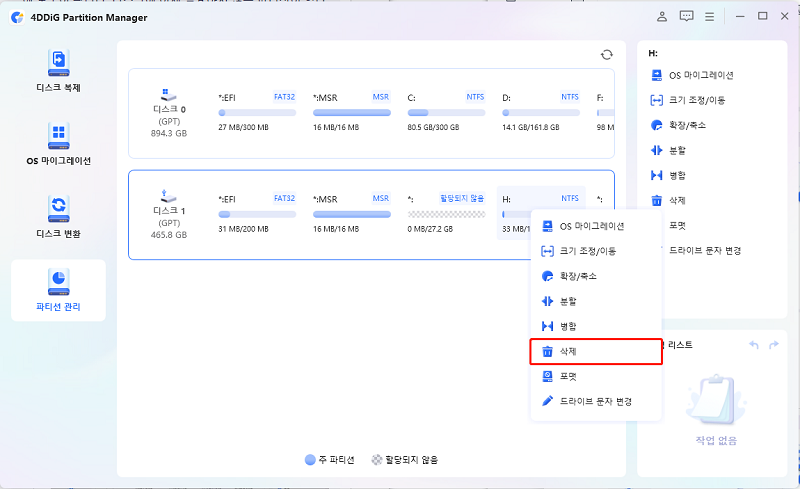
- 확인을 위한 대화상자가 나타나면 '예'를 누릅니다.
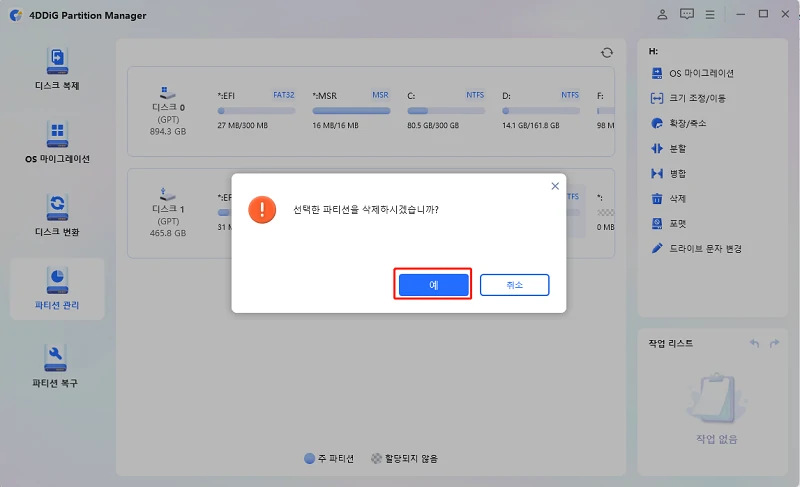
- 이제 프로그램이 작업 리스트에 삭제 작업을 추가할 것입니다. 우측 하단 구석에 있는 '1개의 작업 실행'을 클릭하고 '확인'을 눌러서 삭제를 실행시킵니다.


- 프로그램이 파티션 삭제를 완료할 수 있도록 조금 기다립니다.

- 선택된 파티션이 성공적으로 삭제되면 '완료'를 클릭합니다.

마무리
Windows 운영 체제에서 EFI 시스템 파티션(ESP)을 관리하는 것은 신중한 고려와 적절한 도구가 필요한 작업입니다. 우리는 EFI 파티션을 삭제하는 방법, 시스템 부팅 능력에서의 중요성 및 삭제의 잠재적인 결과를 살펴보았습니다. 또한 Diskpart 및 4DDiG Partition Manager를 활용하여 EFI 파티션을 제거하는 두 가지 방법을 논의했습니다.
Diskpart는 고급 사용자를 위한 명령줄 접근 방식을 제공하며, 4DDiG Partition Manager (포디딕 파티션 매니저) 는 사용자 친화적인 솔루션으로서 디스크 파티션을 관리하기 위한 간결한 인터페이스와 직관적인 도구를 제공합니다. 포괄적인 기능과 쉬운 EFI 파티션 삭제 기능을 갖춘 4DDiG Partition Manager는 디스크 관리를 간소화하여 사용자가 확신과 효율성을 가지고 파티션 관리 작업을 수행할 수 있도록 보장합니다.

'디스크 파티션 관리' 카테고리의 다른 글
| 포맷이 성공적으로 완료되지 않았습니까? 지금 바로 해결하기! (1) | 2024.06.16 |
|---|---|
| 삼성 980 Pro vs WD Black SN850X: 어느 것이 더 낫나요? (1) | 2024.06.15 |
| Windows를 다시 설치하지 않고 하드 드라이브를 SSD로 업그레이드하는 방법 (1) | 2024.06.13 |
| Windows 11/10/8/7에서 SD 카드를 복제하는 방법 (0) | 2024.06.12 |
| 스팀 디스크 공간 부족 문제 해결 방법 (1) | 2024.06.11 |